作者:乔山办公网日期:
返回目录:excel表格制作
在我们处理Excel表格时,会有些重复的操作,如果每次都重复操作一次很烦琐,学会了宏的使用方法,可以大大减轻你的工作量,下面跟着我一起来操作一下宏命令的使用方法吧。
创建宏的方法,打开工具菜单下的宏,选择录制新宏。
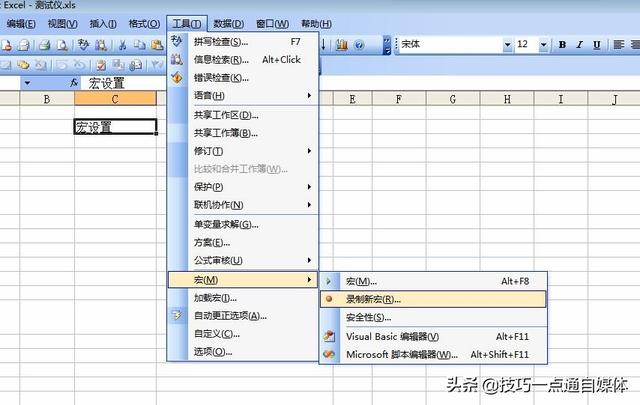
为创新的宏命令定义名称及快捷键、使用范围
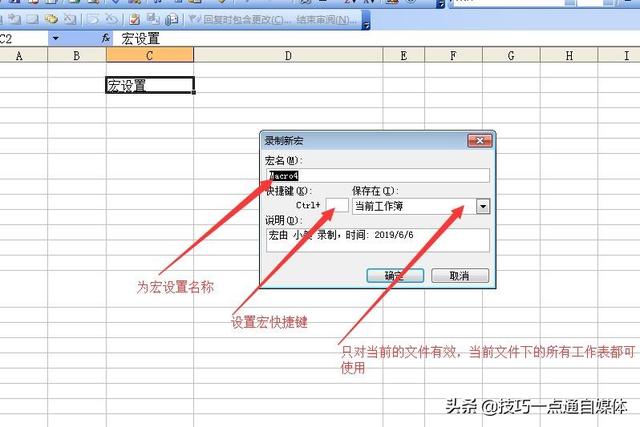
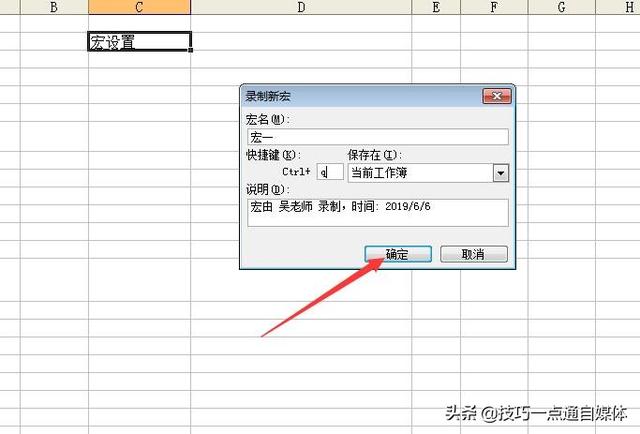
点击确定后,开始录制宏,现在你对工作表的所有操作将会被录制到定义的宏中。
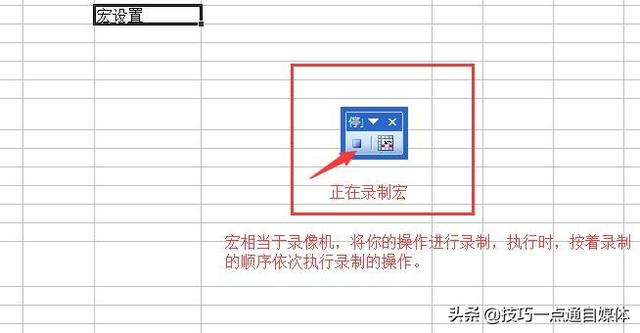
我们对字体按照下图进行设置,设置好后停止宏录制
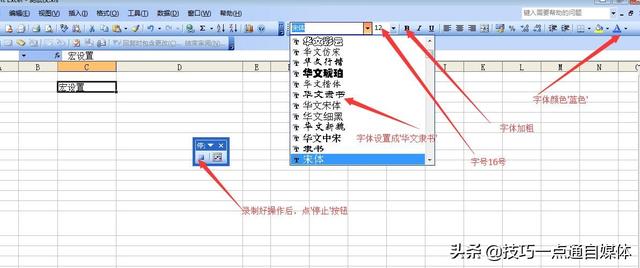
现在我们录入一段文字,然后用新定义的宏命令快捷键测试一下。快捷键是crtl+q

文字按照宏录制的操作顺序,对格式进行了设置,并且是一步就设置好了。
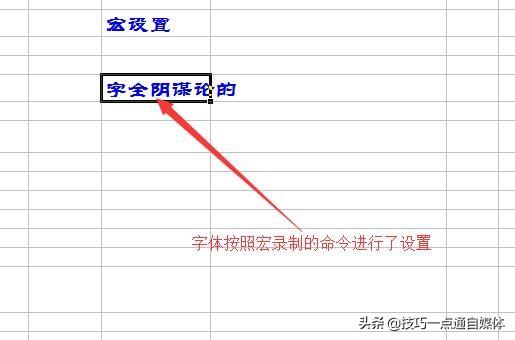
如何将我们定义好的宏命令放在工具栏上,我们打开工具菜单下的自定义
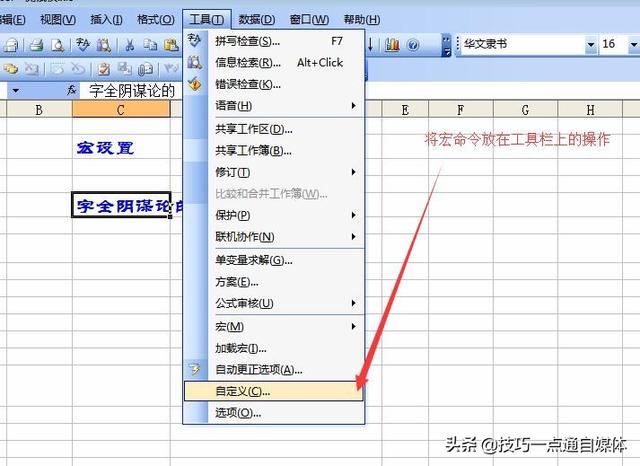
在自定义窗口中切换到命令标签,找到宏类别,在右侧窗口,将自定义按钮按住鼠标左键拖到工具栏上
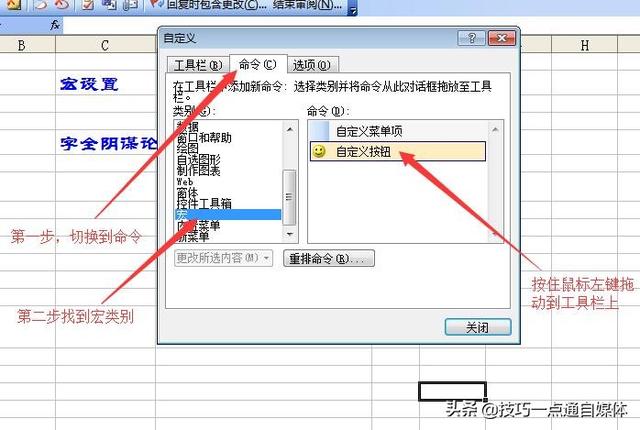
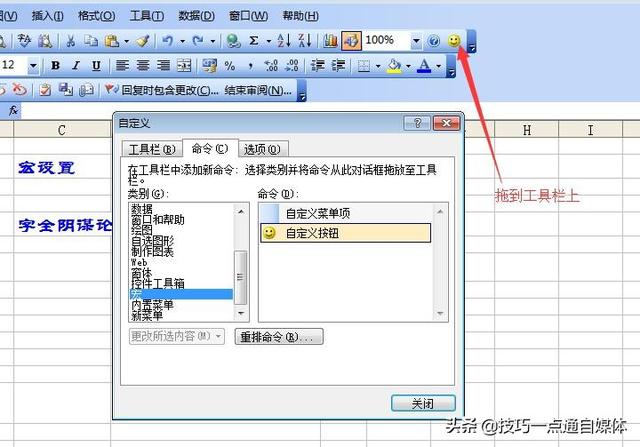
在关闭自定义窗口后,在点击工具栏上的自定义按钮图标,会弹出指定宏的对话窗口,将图标指定给新定义好的宏,点击确定
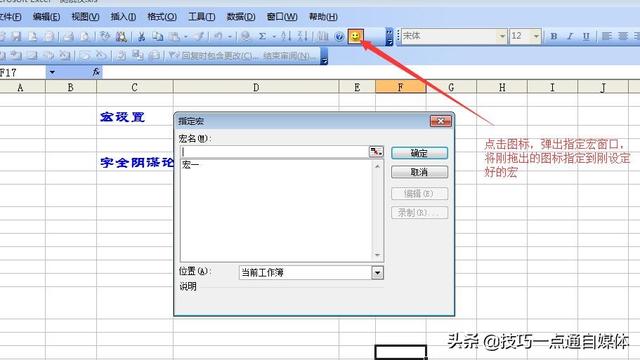
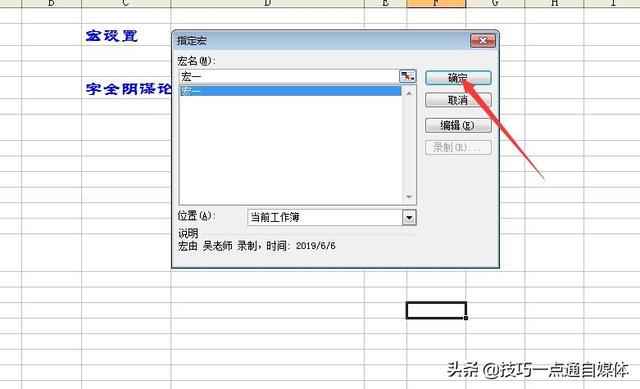
测试自定义图标,录入一段文字,点击自定义图标,就执行宏命令了
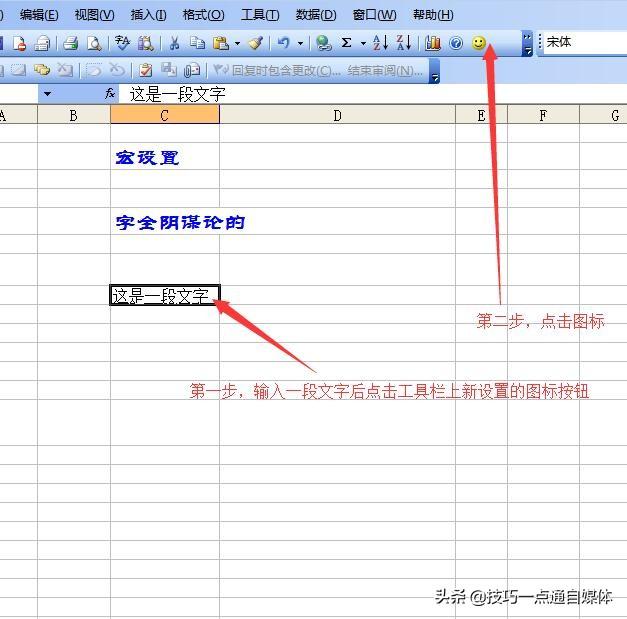
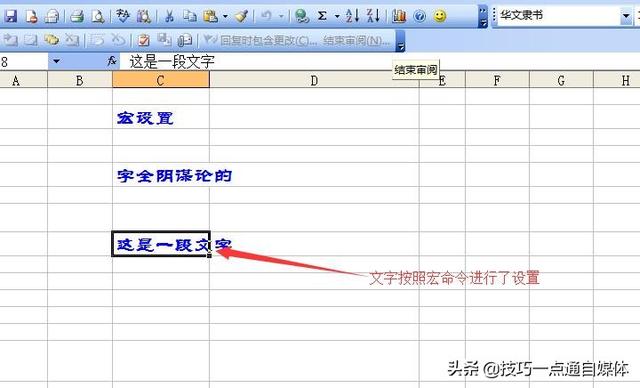
如何删除宏命令,点击工具菜单下的宏 ,选择宏(快捷键alt+F8)
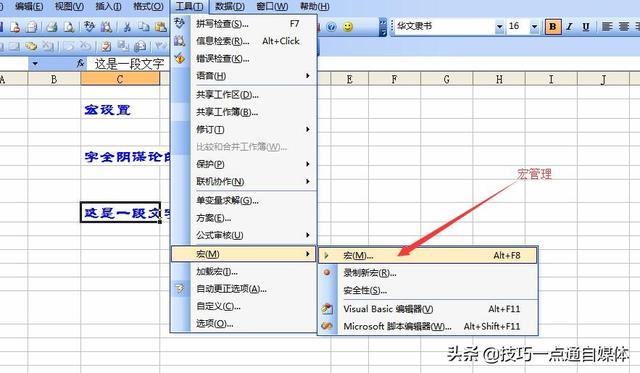
宏窗口显示所有自定义的宏列表,我们选择要删除的宏命令,点击删除即可
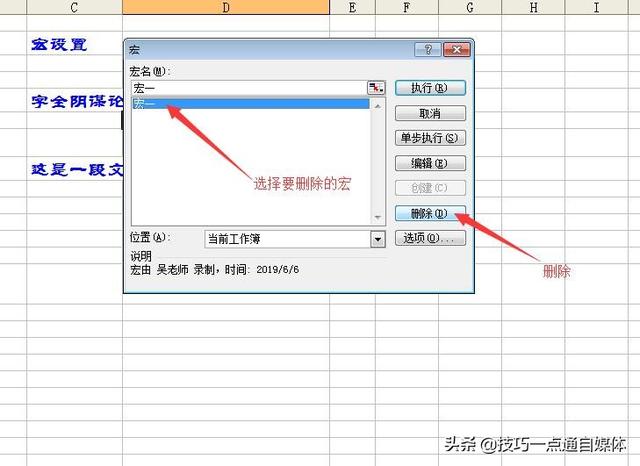
删除工具栏上的自定义图标,按住alt+鼠标左键拖动按钮到工具栏外即可删除图标,工具栏上的其它图标删除方式跟此方法一样操作。
